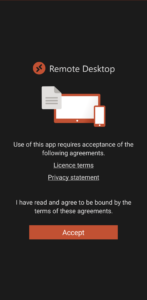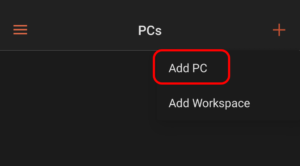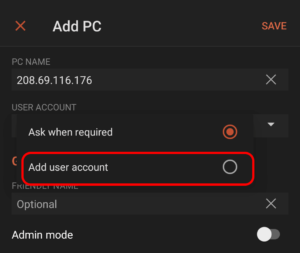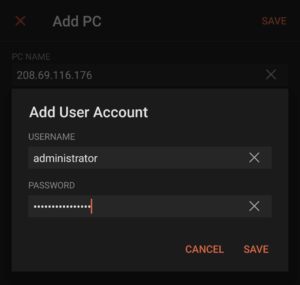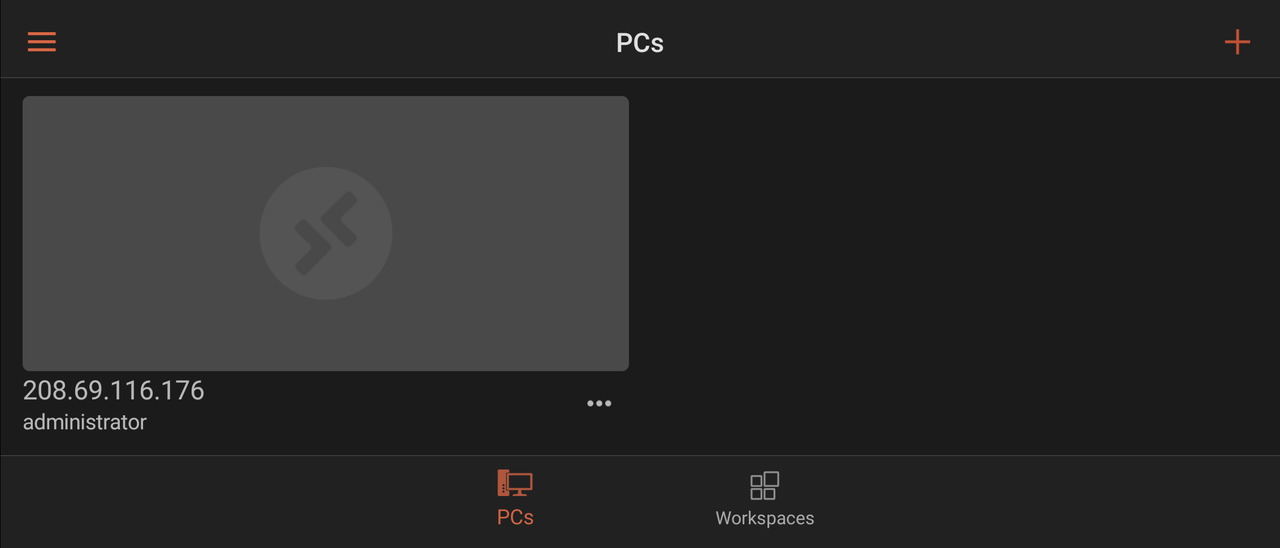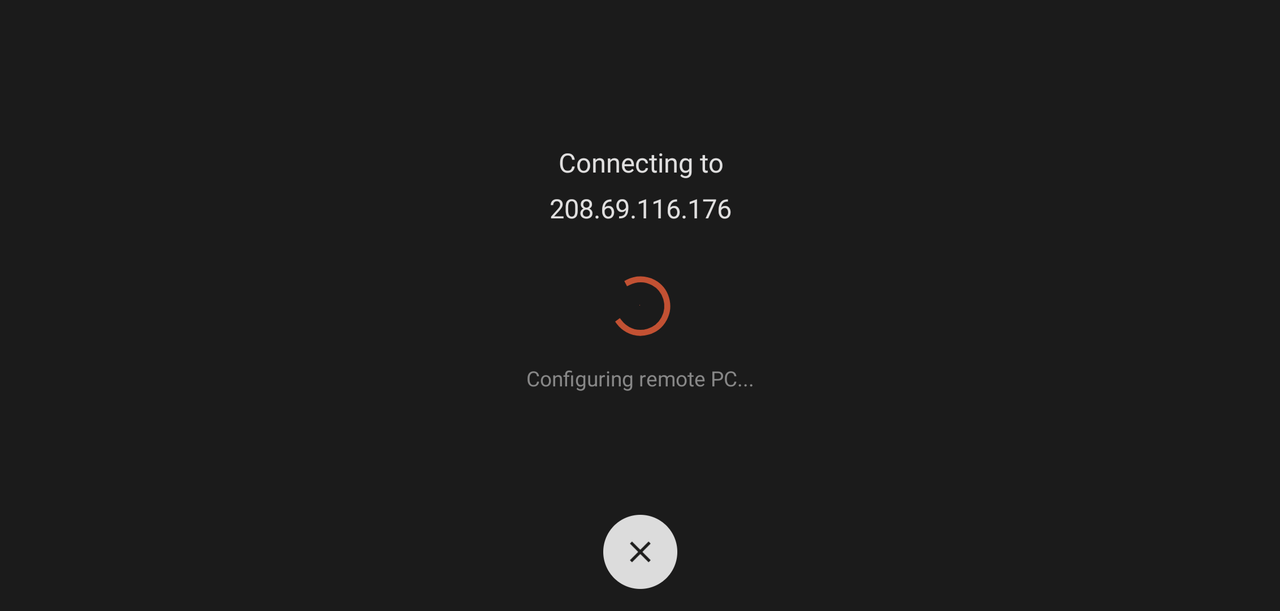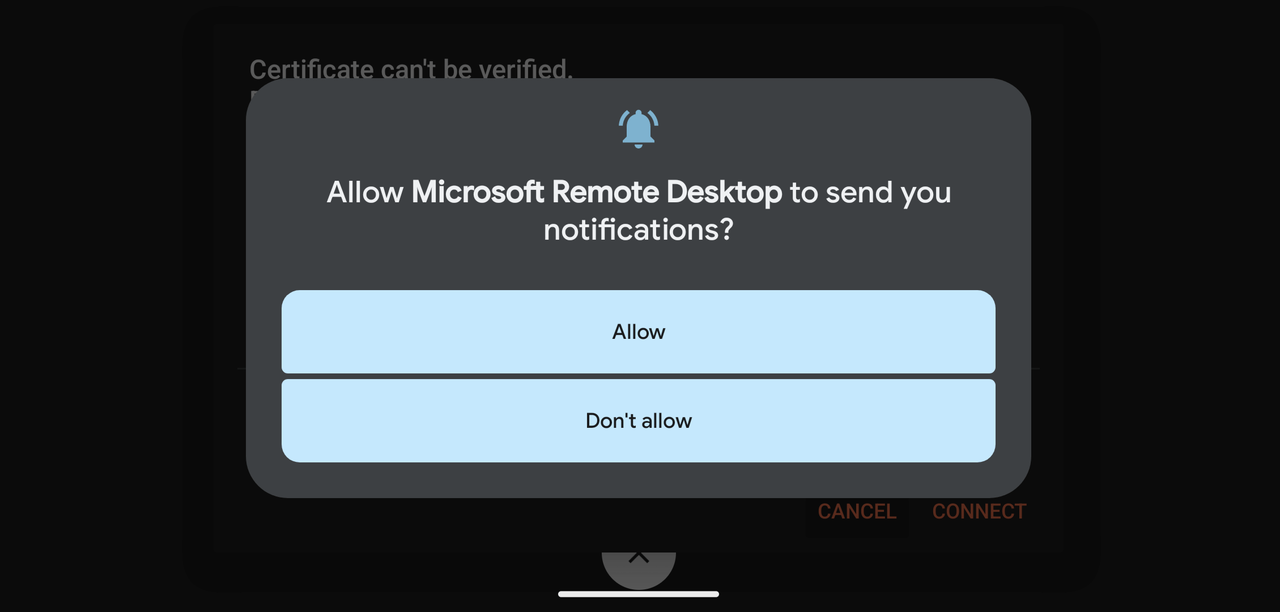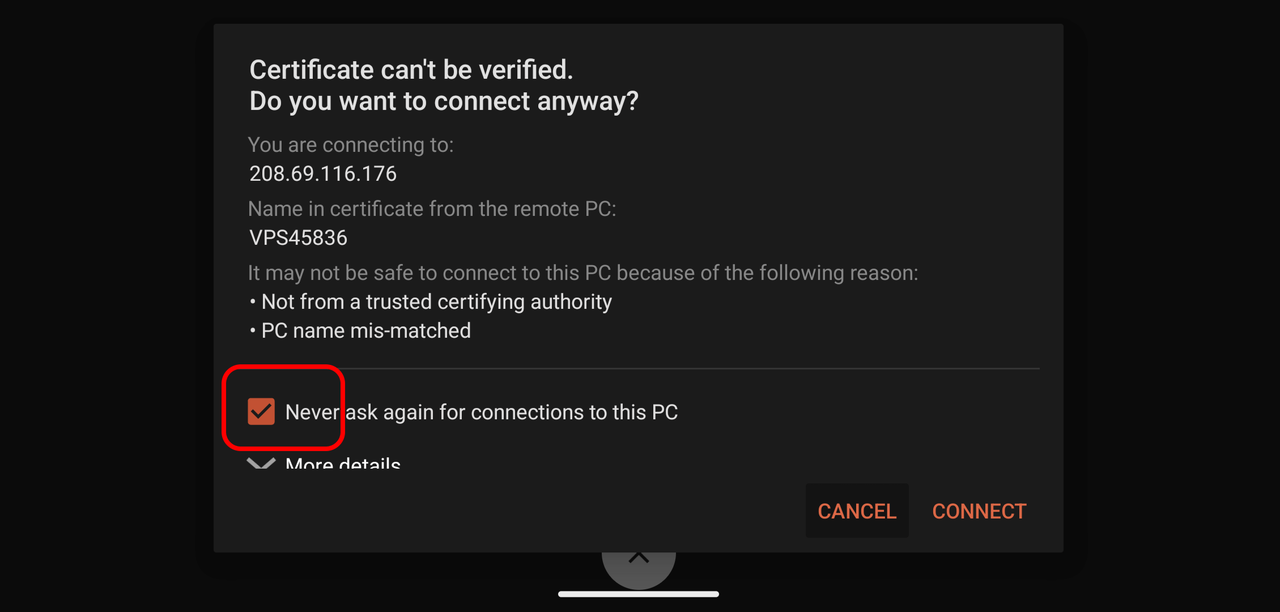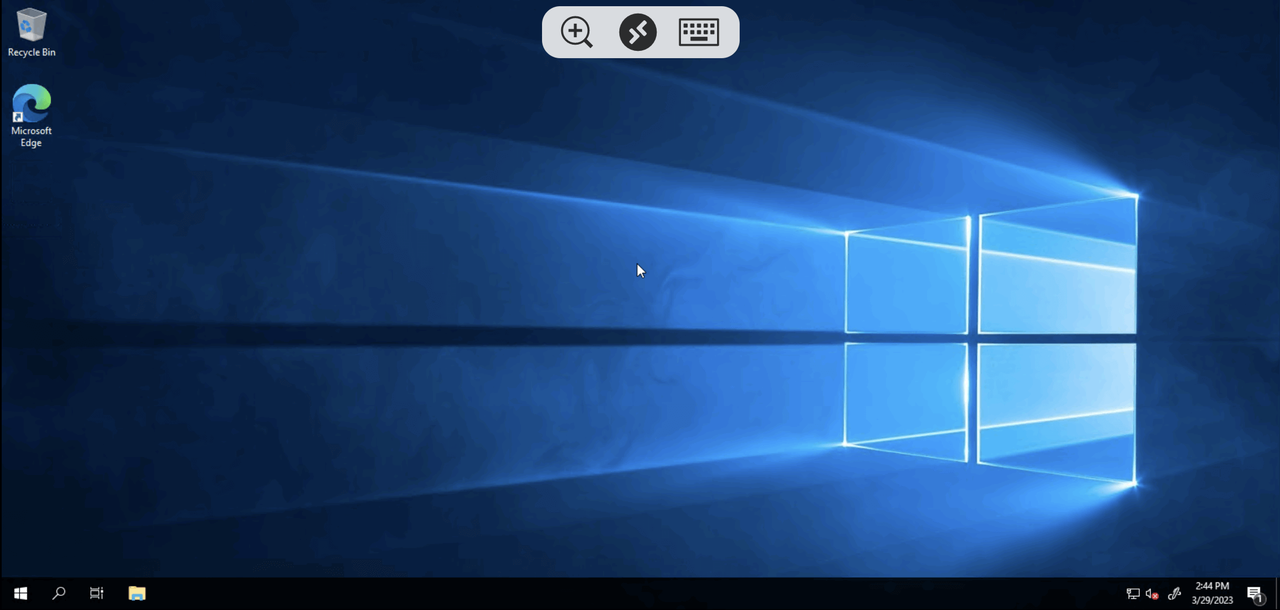- Общие вопросы
- Заказ и оплата
- Игровые серверы
- Домены
- FAQ по доменам
- Как восстановить просроченный домен
- Как получить сертификат владения доменным именем
- Как я могу перенести к вам международный домен?
- Мошеннические письма о доменах
- Ошибки, возникающие при делегировании домена
- Как редактировать DNS записи домена в панели управления хостингом
- Как направить домен на другой сервис
- Как перенести домен к другому регистратору
- Как изменить WHOIS данные администратора домена
- Хостинг для сайтов
- FAQ о хостинге для сайтов
- DNS хостинга Fozzy
- LiteSpeed Memcached
- Абсолютные пути к PHP, Perl и sendmail
- Бэкапы виртуального хостинга
- Где найти настройки для подключения по FTP
- Как войти в панель управления хостингом
- Как добавить еще один домен на хостинг
- Как добавить на хостинг зеркало домена (алиас или паркованный домен)
- Как загрузить сайт на хостинг через панель управления
- Как загрузить файл на хостинг через FTP
- Как заказать услугу хостинга
- Как изменить MX-записи домена, зарегистрированного через Fozzy
- Как изменить версию PHP на хостинге
- Как изменить настройки PHP хостинга
- Как изменить пароль к панели управления хостингом?
- Как изменить права доступа на файл или папку
- Как изменить права на папки и файлы
- Как импортировать базу данных на хостинг
- Как настроить запланированную задачу Cron
- Как настроить перенаправление (редирект) для сайта на хостинге
- Как перенести сайт на хостинг
- Как подключиться к хостингу по SSH
- Как посмотреть количество ресурсов, которые использует мой хостинг
- Как посмотреть общую информацию о моем сервере и тарифе
- Как проверить работу сайта на хостинге, не направляя на него домен
- Как редактировать файл через панель управления хостингом
- Как сменить язык панели управления
- Как создать CSR (запрос на создание сертификата) и Private Key (приватный ключ)
- Как создать FTP-аккаунт на хостинге
- Как создать базу данных и пользователя базы данных
- Как создать бэкап (резервную копию) хостинга самостоятельно?
- Как создать поддомен?
- Утилиты ping и traceroute (пинг и трассировка)
- Что такое .htaccess
- Что такое "Процессорное время" и "Приоритеты запросов"
- Что такое "ротация бэкапов"?
- Что такое переадресация почты и как ее настроить на хостинге
- Что такое база данных information_schema
- Работа с приватными репозиториями Github
- Удаленное подключение к базе данных MySQL
- Отключение XML-RPC (xmlrpc.php) в Wordpress
- Как изменить основной домен на услуге web-хостинга
- Как включить логирование ошибок на сайте
- Показать все ( 29 ) Свернуть
- ASP.NET хостинг
- Конструктор сайтов
- FAQ о конструкторе сайтов
- SEO и метатеги
- Внешний вид сайта, дизайн, графика и конструктор логотипов
- Как добавить, изменить или удалить блок с контентом на странице
- Как добавить, редактировать или удалить изображение, видео или аудио
- Как редактировать главное меню и управлять страницами сайта
- Как сделать мультиязычный сайт (сайт на нескольких языках)
- Как создать фотогалерею на Конструкторе сайтов
- Модуль "Интернет-магазин" в Конструкторе сайтов
- Основные настройки: адрес, имя, язык, email, фавикон. Дублирование и удаление сайта
- Работа с текстом, ссылками, скачиваемыми файлами и информацией о Cookies
- Соцсети, Google, Pixel свой код и другие интеграции
- Linux VPS
- FAQ о Linux VPS
- Бэкапы Linux VPS
- Как обновить CentOS на CentOS 8 Stream
- Как перейти с CentOS на AlmaLinux
- Что такое OOM Killer
- Что такое swap и как его отключить
- Как исправить ошибку "WARNING: REMOTE HOST IDENTIFICATION HAS CHANGED"
- Отключение XML-RPC (xmlrpc.php) в Wordpress
- Как сбросить root пароль
- Windows VPS и ForexVPS
- FAQ о Windows VPS
- Как загрузить файлы на Windows VPS
- Как подключиться к Windows VPS
- Бэкапы Windows VPS и Forex VPS
- Как обновить Windows VPS на новую версию операционной системы
- Как подключиться к Windows VPS с Android
- Как скопировать советников MetaTrader с домашнего компьютера на VPS
- Как подключиться к Windows VPS с iOS
- SSL сертификаты
- Партнерская программа
- Личный кабинет
- Жалобы (Abuse)
Как подключиться к Windows VPS с Android
Fozzy
- Убедитесь, что VPS запущен и работает.
- Установите приложение Microsoft Remote Desktop.
- Откройте приложение и примите соглашение.

- Добавьте сведения о вашем VPS в приложение:
- Чтобы подключиться к VPS, который вы сохранили в приложении:
Оцените статью
Подписаться
0 комментариев
Старые
Новые Популярные
Межтекстовые Отзывы
Посмотреть все комментарии
In this article